概述
SUSE® Linux Enterprise(SLE)允许将现有系统升级到新版本。不需新安装。主目录和数据目录以及系统配置等现有数据将保持不变。您可以从本地CD或DVD驱动器或从中央网络安装源进行更新。
本文介绍如何通过 DVD、网络、自动化过程或 SUSE Manager 手动升级 SUSE Linux Enterprise 系统。
支持的 SLE 12 SP5 升级路径
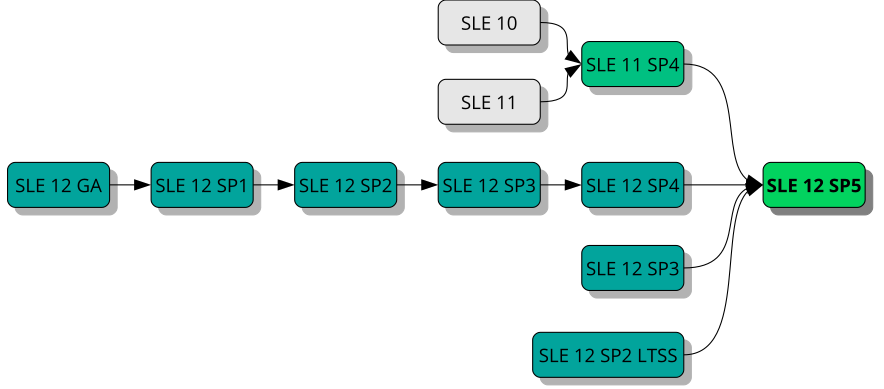
重要:不支持跨体系结构升级 不支持跨体系结构升级!例如从 32 位版本的 SUSE Linux Enterprise Server 升级到 64 位版本,或者从大字节序升级到小字节序。 具体地说,不支持从 SLE 11 on POWER(大字节序)升级到 SLE 12 SP2 on POWER(新增:小字节序)。 另外,由于 SUSE Linux Enterprise 12 只有 64 位版本,因此不支持从任何 32 位 SUSE Linux Enterprise 11 系统升级到 SUSE Linux Enterprise 12 和更高版本。 要跨体系结构升级,需执行全新安装。
注意:跳过服务包 最安全的升级路径是逐步连续地安装所有服务包。在某些情况下,支持在升级时跳过一到两个服务包,有关细节,请参见每个版本支持的升级路径和图 19.1 “支持的升级路径概述”。但建议不要跳过任何服务包。
注意:升级到主要版本 建议您通过执行全新安装来升级到新的主要版本。
每个版本支持的升级路径
从SUSE Linux Enterprise 10(任何服务包)升级 不支持直接迁移到 SUSE Linux Enterprise 12。在此情况下,建议执行全新安装。
从SUSE Linux Enterprise 11 GA/SP1/SP2/SP3升级 不支持直接迁移到 SUSE Linux Enterprise 12。您的版本至少需为 SLE 11 SP4,才能升级到 SLE 12 SP5。 如果您不能执行全新安装,请先将已安装的 SLE 11 服务包升级到 SLE 11 SP4。《SUSE Linux Enterprise 11 部署指南》中说明了这些步骤:https://documentation.suse.com/sles-11/。
从SUSE Linux Enterprise 11 SP4升级 只有通过脱机升级才能从 SLE 11 SP5 升级到 SLE 12 SP4。有关详细信息,请参见第 20 章 “脱机升级”。
从SUSE Linux Enterprise 12 GA/SP1/SP2升级到SP5 不支持从 SLE 12 GA、SP1 或 SP2 直接升级到 SP5。请先升级到 SLE 12 SP3 或 SP4。
从SUSE Linux Enterprise 12 SP3/SP4升级到SP5 支持从 SUSE Linux Enterprise 12 SP3 或 SP4 升级到 SP5。
从SUSE Linux Enterprise 12 LTSS GA/SP1升级到SP5 不支持从 SUSE Linux Enterprise 12 LTSS GA 或 SP1 直接升级到 SP5。请先升级到 SLE 12 LTSS SP2。
从SUSE Linux Enterprise 12 LTSS SP2/SP3/SP4升级到SP5 支持从 SUSE Linux Enterprise 12 LTSS SP2、SP3 或 SP4 升级到 SP5。
联机和脱机升级
SUSE 支持两种不同的升级和迁移方法。有关术语的详细信息,请参见第 18.1 节 “术语”。这些方法是:
联机 从正在运行的系统中执行的所有升级均视为联机升级。示例:使用 Zypper 或 YaST 通过 SUSE Customer Center、Subscription Management Tool (SMT) 或 SUSE Manager 连接。 在同一主要版本的服务包之间迁移时,建议使用下面两种方法:第 21.4 节 “使用联机迁移工具 (YaST) 升级”或第 21.5 节 “使用 Zypper 升级”。
脱机 脱机方法通常会引导另一个操作系统,从中升级已安装的 SLE 版本。示例有:DVD、闪存盘、ISO 映像、AutoYaST、“纯 RPM”或 PXE 引导。 只有通过脱机升级才能从 SUSE Linux Enterprise 11 SP5 升级到 SUSE Linux Enterprise 12 SP4。 支持使用任何脱机和联机方法从 SUSE Linux Enterprise 12 LTSS SP2 升级到 SP5。
重要:SUSE Manager 客户端 如果您的计算机由 SUSE Manager 管理,则应在管理界面中启动升级过程。
准备系统
在开始升级过程之前,请确保您的系统已准备妥当。这些准备工作包括备份数据,查看发行说明,以及其他工作。
确保当前系统是最新的
仅支持从最新的增补级别升级系统。运行 zypper patch 或启动 YaST 模块 Online-Update,以确保已安装最新的系统更新。
阅读发行说明
在发行说明中,您可以找到有关自SUSE Linux Enterprise Server的上一个版本发行后所进行的更改的其他信息。检查发行说明以了解:
- 您的硬件是否有特殊的注意事项;
- 所用的任何软件包是否已发生重大更改;
- 是否需要对您的安装实施特殊预防措施。
发行说明还提供未能及时编入手册中的信息。它们还包含有关已知问题的说明。 如果您跳过了一个或多个服务包,另请检查所跳过服务包的发行说明。发行说明通常只包含两个连续的版本之间的更改。如果您只阅读最新的发行说明,可能会了解不到某些重大更改。 本地的 /usr/share/doc/release-notes 目录中或 https://www.suse.com/releasenotes/ 网页上会提供发行说明。
创建备份
在更新之前,请将现有配置文件复制到单独一个媒体(如磁带设备、可卸硬盘等)上,用以备份数据。这主要适用于储存在 /etc 中的文件以及 /var 和 /opt 中的一些目录和文件。最好将 /home(HOME 目录)中的用户数据也写入备份媒体。以 root 用户的身份备份此数据。仅 root 用户对所有本地文件具有读许可权限。 如果您已在 YaST 中选择更新现有系统作为安装模式,则可以选择在以后的某个时间执行(系统)备份。您可以选择包含所有已修改的文件以及 /etc/sysconfig 目录中的文件。但是,此备份尚不完整,因为缺少了上述所有其他重要目录。在 /var/adm/backup 目录中查找备份。
列出已安装的包和储存库
已安装包列表通常很有用,例如,在全新安装某个新的主要 SLE 版本或恢复到旧版本时就是如此。 请注意,并非所有已安装的包或使用的储存库在 SUSE Linux Enterprise 的较新版本中都可用。有些包或储存库可能已被重命名,有些可能已被取代。还有可能提供的一些包只是用于旧版,而默认会使用另一个替代它的包。因此,可能需要手动编辑一些文件。您可使用任何文本编辑器进行编辑。 创建包含所有使用的储存库列表的文件 repositories.bak:
root # zypper lr -e repositories.bak
另外,创建包含所有已安装包的列表的文件 installed-software.bak:
root # rpm -qa --queryformat '%{NAME}\n' > installed-software.bak
备份这两个文件。使用以下命令可恢复储存库和已安装的包:
root # zypper ar repositories.bak
root # zypper install $(cat installed-software.bak)
注意: 更新到新主要版本后,包数量也随之增加 升级到新主要版本的系统 (SLE X+1) 包含的包可能会比初始系统 (SLE X) 的多,也会比选择相同模式执行的 SLE X+1 全新安装所包含的包多。原因如下:
- 包经过拆分,以便用户能以更高的粒度选择包。例如,SLE 11 上的 37 个 texlive 包已拆分成 SLE 12 上的 422 个包。
- 将某个包拆分成其他包后,在升级过程中会安装所有新包,以与旧版本保持相同的功能。但是,SLE X+1 全新安装的新默认设置可能不会安装所有包。
- 出于兼容原因,可能会保留 SLE X 中的旧包。
- 包依赖项和模式范围可能已发生变化。